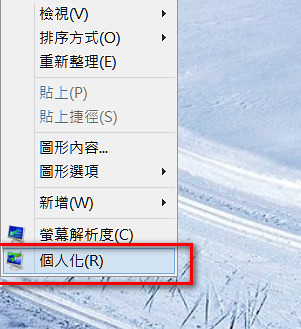
左下角點顯示,變更所有項目大小改為中(125%)
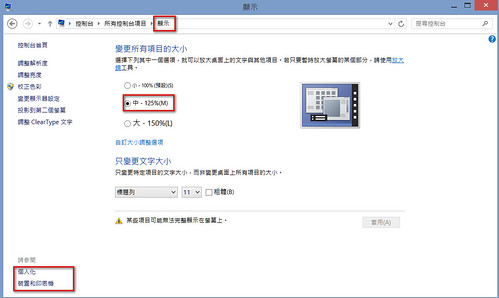
左上點調整ClearType文字,跳出視窗按下一步
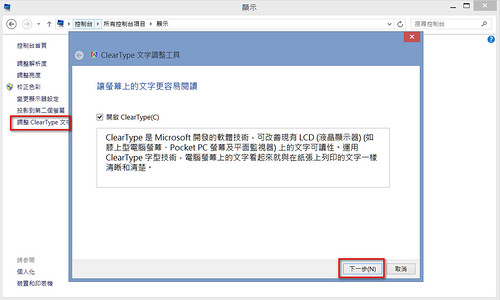
點選你想要的那種字體顯示方式,有5種,都選粗黑一點,字體較清楚的,不要用預設的,用預設的會讓你的字體看起來很模糊,記得在選的時候要認真看,才不會設定好看起來還是模糊的字

都做好了,字體顯示就會比較清楚,再來調整滑鼠滾輪,到控制台,滑鼠,切到滾輪,把一次捲動以下行數調為5

都好了就開始調整瀏覽器,因為瀏覽器是最常用的,用預設值會看起來很小,所以調整一下字體,以Firefox為例,到選項,內容,把字體大小改為20

點字型大小旁的進階,把比例字型和等寛字型都改成20,這裡先說明一下,改了之後,大部分的網頁字型大小都會變大,少部分會不變,如果覺得太大不習慣,可以都改成18即可,我覺得20比較習慣,看起來舒服點

再來到進階,一般裡,把預設勾選的都取消,留使用平滑捲動即可,這裡的設定是對應剛才改滑鼠滾輪的設定,如果你不喜歡一次捲動太多行,也可以不改

IE,Chrome,Opera等瀏覽器有空再寫,有問題請留言,謝謝